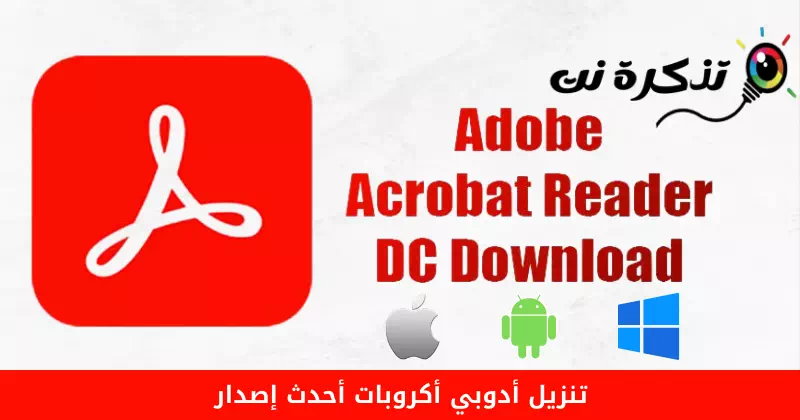Narito ang mga link I-download ang Adobe Acrobat Pinakabagong Bersyon para sa Windows.
Kung nagpapatakbo ka ng isang online na negosyo o nakikitungo sa maraming mga file na nauugnay sa opisina, maaaring alam mo ang kahalagahan ng mga file PDF. Sa paglipas ng mga taon, ang format ay naging PDF file Isa sa pinakaligtas na paraan ng pagbabahagi ng mga dokumento online.
Ang kahanga-hangang bagay tungkol sa PDF ay ang data na nakaimbak dito ay hindi madaling mabago. At kahit na gusto mong baguhin ang isang PDF file, kailangan mo ng dedikadong PDF reader at editor app.
Sa kasalukuyan, daan-daang Online na PDF Reader Apps. Gayunpaman, sa lahat ng ito, lumilitaw na Adobe Acrobat Reader DC Ito ang pinakamahusay na pagpipilian.
Ano ang Adobe Acrobat Reader DC?
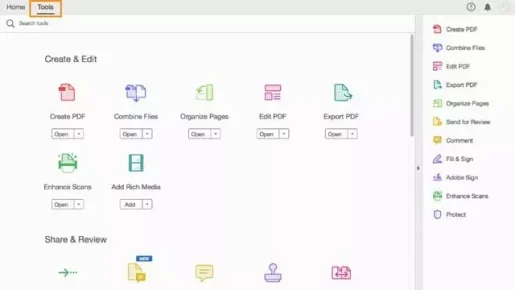
maghanda ng isang programa Adobe Acrobat o sa Ingles: Adobe Acrobat Reader DC Libreng software upang tingnan, i-print, lagdaan, ibahagi at i-annotate ang mga PDF file sa iyong computer. Mangyaring tandaan na ang PDF Viewer Siya lamang ang maaaring magbukas at makipag-ugnayan sa lahat ng uri ng nilalamang PDF.
Nangangahulugan ito na magagamit mo ito upang makipag-ugnayan sa mga form PDF وMultimedia At marami pang iba. Ang pinaka-kagiliw-giliw na bagay ay ang programa Adobe Acrobat Reader DC konektado sa mga serbisyo Adobe Document Cloud (Adobe Document Cloud), na nagbibigay-daan sa iyong magtrabaho kasama ang mga PDF file sa anumang device.
May kasamang programa ng adobe acrobat Mayroon din itong isang premium na bersyon na nag-aalok ng maraming mga tampok. Gamit ang premium na bersyon, magagawa mo I-convert ang mga PDF file At makakuha ng maraming opsyon sa pag-edit at seguridad.
Mga Tampok ng Adobe Acrobat
Ngayong alam mo na ang programa Adobe Acrobat Reader Maaaring gusto mong malaman ang mga tampok nito. Ibinahagi namin sa iyo ang ilan sa mga pinakamahusay na tampok ng Adobe Acrobat Reader DC. Kilalanin natin siya.
Gumawa ng PDF
Ang paggawa ng PDF ay magagamit lamang sa Adobe Acrobat DC pro. Kung saan pinapayagan ka ng premium na bersyon (binayaran) upang lumikha ng mga PDF file. Gayundin, maaari mong i-convert ang mga imahe at file sa PDF sa pamamagitan ng Adobe Acrobat DC.
Punan at lagdaan ang mga PDF form
naglalaman ng programa Adobe Acrobat Reader DC sa kasangkapan Punan at Lagdaan Binibigyang-daan ka nitong madaling punan, lagdaan at ipadala ang mga PDF form o dokumento. Madali ring punan at lagdaan ang mga PDF form Adobe AcrobatDC.
I-export ang PDF
Mabilis mong mai-convert ang mga PDF file sa Word o Excel online gamit ang isang programa Adobe AcrobatDC. Kailangan mong piliin ang tool sa pag-export at format ng pag-export upang i-convert ang PDF file sa ibang format.
Adobe Document Cloud
Nagbibigay ito sa iyo ng libreng bersyon ng Adobe Document Cloud 2 GB na espasyo sa imbakan. Maaari mong gamitin ang storage ng file na ito upang mag-save ng mga PDF file mula sa anumang mobile o desktop device. Gayundin, naka-sync ang data sa lahat ng iyong konektadong device.
Tingnan ang mga PDF file
Oo, isang programa Adobe Acrobat Reader DC Nakatuon sa pagtingin sa mga PDF file. Ito rin ang pinakasikat na app sa pagtingin sa PDF na available para sa Windows, iOS, at Android.
Ito ang ilan sa mga pinakamahusay at cool na tampok ng Adobe Acrobat Reader DC. Maaari kang mag-explore ng maraming feature habang ginagamit ang app. Kaya, simulan ang paggamit ng programa sa lalong madaling panahon.
I-download ang Adobe Acrobat
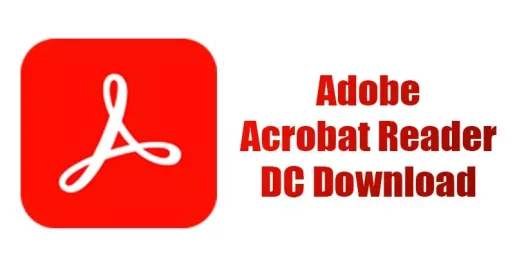
Ngayon na pamilyar ka sa programa Adobe Acrobat Reader DC Maaaring gusto mong i-install ang software sa iyong computer. Kung saan available ang Adobe Acrobat Reader DC Sa dalawang bersyon: (Libre at Bayad).
Gayundin, maaari mong i-download ang parehong online at offline na mga file sa pag-install. Kung gusto mong mag-install ng program Adobe Acrobat Sa iyong system na walang koneksyon sa internet, mas mainam na gumamit ng kopya Offline na Installer ng Adobe Acrobat Reader.
Katulad nito, kung ang system ay may access sa Internet, maaari mong gamitin ang online installer. Kung gusto mong i-install ang Adobe Acrobat sa maraming system, pinakamahusay na manatili sa offline na file ng pag-install.

- I-download ang Adobe Acrobat Reader DC (Offline installer).
- I-download ang Adobe Acrobat Reader DC Pro (buong bersyon).
- gawin moI-download ang Adobe Acrobat Reader DC (I-install online).
- Alternatibong link para i-download ang Adobe Acrobat Reader.



Paano i-install ang Adobe Acrobat Reader DC sa Windows 10?
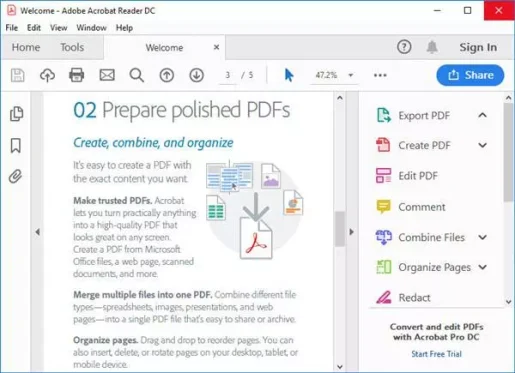
Mas matagal nang mag-install ng isang programa Adobe Acrobat Reader DC Madaling proseso. Pagkatapos i-download ang file, kailangan mong patakbuhin ang installer file at sundin ang mga tagubilin na lalabas sa harap mo sa screen.
Kung gusto mong i-install ang Adobe Acrobat Reader sa ibang system, ilipat ang offline na Adobe Acrobat Reader DC installer file sa kabilang computer sa pamamagitan ng PenDrive, at patakbuhin ang application.
Susunod, sundin ang mga tagubilin sa screen upang makumpleto ang pag-install.
Ang gabay na ito ay tungkol sa pag-download ng Adobe Acrobat Reader para sa lahat ng Windows, Mac at Android operating system.
Maaari ka ring maging interesado na malaman ang tungkol sa:
- Nangungunang 10 PDF Reader Apps para sa iPhone at iPad sa 2022
- Nangungunang 10 PDF Reader Apps para sa Android noong 2022
- Mag-download ng book reader software pdf
- Nangungunang 10 Libreng PDF Mga Pag-edit ng Mga Site ng 2022
- Nangungunang 10 Libreng PDF Editing Apps para sa Mga Android Device
Inaasahan namin na makita mong kapaki-pakinabang ang artikulong ito para malaman mo Paano mag-download ng pinakabagong bersyon ng Adobe Acrobat. Ibahagi ang iyong opinyon at karanasan sa amin sa mga komento.